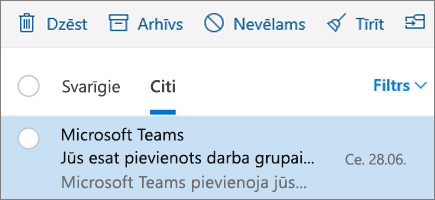E-pasta kārtošana, izmantojot Outlook tīmeklī
Ziņojumu izcelšana, izmantojot svarīgo ziņojumu iesūtni
Svarīgo ziņojumu Iesūtne sakārto e-pastu divās cilnēs: koncentrēts uz ziņojumiem, kurus, iespējams, lasīsiet, un citi — pārējiem.
Lai ieslēgtu svarīgo ziņojumu iesūtni:
-
Atlasiet Iestatījumi

Lai pārvietotu ziņojumu no vienas cilnes uz otru:
-
Atlasiet cilni Svarīgie vai cilni Citi.
-
Atlasiet ziņojumu, kuru vēlaties pārvietot, rīkjoslā atlasiet Pārvietot uz> Pārvietot uz... vai vienmēr pārvietot uz...
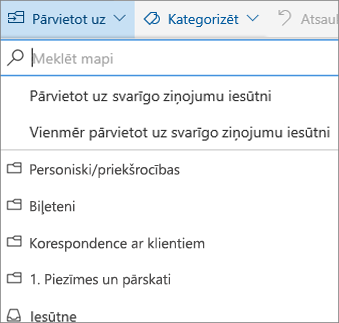
Filtru izmantošana, lai kārtotu un parādītu ziņojumus
Izmantojiet filtrus, lai izvēlētos parādāmos ziņojumus.
-
Atlasiet Filtrs.
-
Atlasiet opciju.

Skatīt ziņojumus kā sarunas vai atsevišķi
Lai skatītu saistītos ziņojumus kā vienu sarunu jeb pavedienu:
-
Atlasiet Iestatījumi

-
Zem Sarunas skats atlasiet, vai vēlaties ziņojumus kā sarunu ar:
-
Jaunākie ziņojumi augšpusē
-
Jaunākie ziņojumi apakšā
-
Lai ziņojumus skatītu atsevišķi:
-
Atlasiet Iestatījumi

-
Zem Sarunas skats atlasiet Izslēgt.
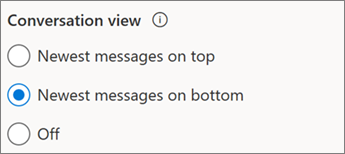
Create a rule
Izmantojiet kārtulas, lai automatizētu ienākošo e-pasta ziņojumu darbības, piemēram, konkrētu ziņojumu pārvietošanu uz noteiktu mapi.
-
Lai konkrētam ziņojumam izveidotu kārtulu:
-
Noklikšķiniet uz tā ar peles labo pogu un atlasiet izveidot kārtulu.... Varat arī atlasīt citas opcijas (...) un atlasīt izveidot kārtulu.
Lai rediģētu esošu kārtulu:
-
Atlasiet Iestatījumi .
-
-
Atlasiet Pasts > Kārtulas.
-
Atlasiet Rediģēt kārtulu blakus kārtulai, kuru vēlaties mainīt.
-
Veiciet vajadzīgās izmaiņas.
-
Atlasiet Saglabāt.
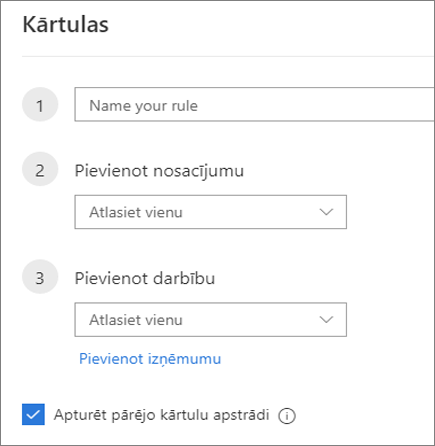
Ziņojuma arhivēšana
Uzturiet kārtīgu savu iesūtni, arhivējot ziņojumus, uz kuriem esat atbildējis vai veicis kādu darbību, taču nevēlaties tos izdzēst vai pārvietot uz mapi.
-
Izvēlieties vienu vai vairākus ziņojumus.
-
Noklikšķiniet ar peles labo pogu un atlasiet Arhivēt.
Vai rīkjoslā atlasiet Arhivēt .
Arhivētos vienumus ir viegli atrast meklēšanas lodziņā vai mapē Arhīvs.